


在数字时代,保护隐私变得尤为重要。随着远程工作和在线会议的普及,许多用户开始关注其设备的摄像头权限设置。在 Win11 系统中,您可以轻松管理摄像头权限,以确保只有经过授权的应用能够访问,本文将详细介绍如何在 Win11 中找到并调整笔记本摄像头的权限设置,让您放心使用每一个视频通话。
具体方法如下:
1、首先点击电脑的 开始菜单,在弹出的窗口中选择 【设置】。
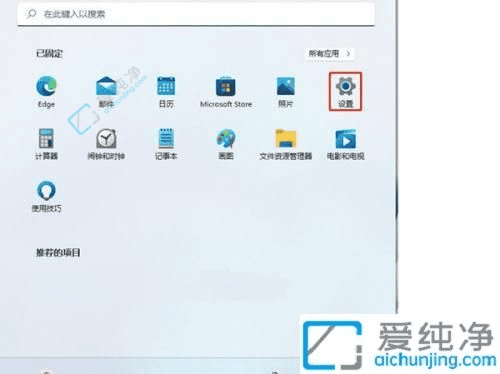
2、在 “隐私和安全性” 面板中,点击 【相机】 选项。
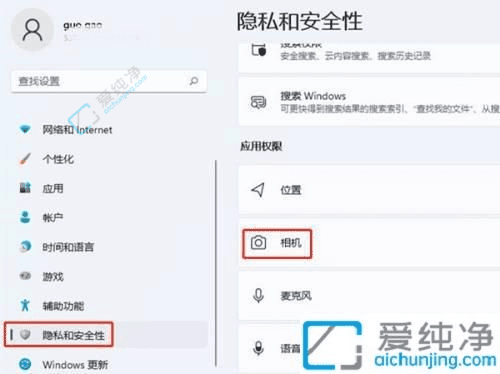
3、最后将 【摄像头访问】 右侧的开关打开即可。
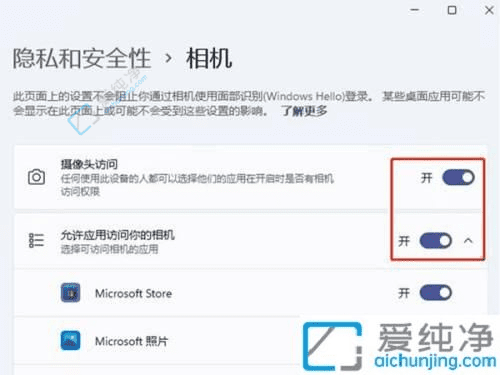
通过以上步骤,您已经成功管理了 Win11 中笔记本摄像头的权限设置。有效的权限管理不仅能保护您的隐私,还能确保您在使用应用时的安全感。
| 留言与评论(共有 条评论) |